Cómo eliminar DRM de Apple Music gratis [5 formas]
Apple Music es un servicio de transmisión de música por suscripción que permite a los usuarios descargar canciones para escucharlas sin conexión. Sin embargo, no puedes transferir música descargada a dispositivos no autorizados por Apple para reproducirla, porque todo el contenido de audio de Apple Music está protegido y restringido con administración de derechos digitales (DRM).
Para reproducir canciones de Apple Music en cualquier reproductor o dispositivo que desee, debe eliminar DRM de Apple Music primero en hacerlo funcionar. ¡No te preocupes más! Explicaremos qué es DRM y cómo deshacerse del DRM de Apple Music utilizando el potente software de eliminación de DRM de Apple Music. Siga leyendo para obtener tutoriales detallados.
Guía de contenido Parte 1. ¿Qué es DRM en las canciones de Apple Music?Parte 2. Eliminar Apple Music DRM a través de Apple Music ConverterParte 3. Eliminar Apple Music DRM mediante Video ConverterParte 4. Eliminar DRM de Apple Music a través de Requiem 4.1Parte 5. Eliminar DRM de Apple Music a través de iTunes MatchParte 6. Eliminar DRM de Apple Music mediante la grabación en CDPreguntas frecuentes sobre Apple Music DRMpara resumirlo todo
Parte 1. ¿Qué es DRM en las canciones de Apple Music?
Antes de comenzar el proceso de cómo eliminar DRM de Apple Music, debemos tener un conocimiento básico de DRM. ¿Qué significa DRM? La gestión de derechos digitales (DRM) es la adopción de tecnología y sistemas para restringir el uso de materiales digitales protegidos por derechos de autor. DRM está diseñado para proteger los derechos del titular de los derechos de autor y evitar la distribución y modificación no autorizadas del contenido. DRM se utiliza en una amplia gama de contenidos digitales, como libros, música, vídeos, programas de software, etc. Juego limpio de Apple La tecnología es uno de los ejemplos de DRM en la práctica.

FairPlay está integrado en el formato de archivo multimedia MP4 como una capa de audio AAC cifrada, lo que permite que sólo los dispositivos autorizados reproduzcan el contenido. La versión inicial de FairPlay se creó para proteger la música en iTunes Store, lo que ha provocado críticas de múltiples partes. Por eso, Apple ofreció todo el catálogo de música de iTunes Store en formato sin DRM a partir de 2009. Sin embargo, Apple Music todavía usa tecnología DRM para garantizar que todos los archivos de audio y video descargados solo puedan reproducirse o usarse en dispositivos Apple.
Parte 2. Eliminar Apple Music DRM a través de Apple Music Converter
Debido a DRM, no puedes abrir archivos de canciones de Apple Music en tus propios reproductores de música, aunque los hayas descargado en tu dispositivo. Solo puedes disfrutar de las canciones de Apple Music en dispositivos autorizados. Para mejorar la compatibilidad de los archivos de Apple Music, primero puede eliminar la administración de derechos digitales de las canciones de Apple Music. ¿Es posible eliminar DRM de Apple Music? Seguro. Hay muchas herramientas de eliminación de DRM de Apple Music que pueden hacer que las canciones de Apple Music no estén protegidas con DRM con facilidad. Convertidor de música de Apple de AMusicSoft es la mejor opción y puedes echarle un vistazo rápido aquí.
¿Por qué elegir AMusicSoft Apple Music Converter?
Sistema de apoyo: Windows y Mac
Precios: Gratis
AMusicSoft Apple Music Converter es un software de eliminación de DRM y descargador de música versátil, capaz de eliminando DRM de Apple Music y Archivos protegidos de iTunes at 5X velocidad más rápiday convertirlos a libres de DRM MP3, MP4, AAC, M4A, FLAC, WAV, u otros archivos de formato convencional con calidad de audio sin pérdidas. Con estas canciones sin DRM, puedes hacer una copia de seguridad de ellas en cualquier dispositivo y reproducirlas con cualquier reproductor multimedia que desees. Incluso si canciones desaparecidas de Apple Music, puedes restaurarlos inmediatamente. Es una excelente manera de disfrutar audiolibros sin conexión para los entusiastas de la lectura porque también puede convertir archivos de audiolibros AAX proporcionados por Apple Music.
¡Ya no se necesitan más aplicaciones de Apple Music o iTunes! AMusicSoft Apple Music Converter tiene un reproductor web de Apple Music integrado, que le permite acceder directamente a toda la biblioteca de música para convertir y descargar música cómodamente. El software de AMusicSoft también conservará todos los metadatos de música y las etiquetas ID3 de las descargas, incluidos el título, los artistas, el ID de la pista y la carátula del álbum una vez finalizada la conversión. Con esta información, puede administrar fácilmente su colección de descargas de música.
¿Cómo obtener canciones sin DRM de Apple Music? ¡Haz clic en el botón de Descarga gratuita para descargar AMusicSoft Apple Music Converter en tu computadora!
Descargar gratis Descargar gratis
Paso 1. Para eliminar el DRM de iTunes o Apple Music, abre el software AMusicSoft, accede al reproductor web integrado e inicia sesión con tu ID de Apple. Luego, puedes buscar la canción de Apple Music a la que deseas eliminar el DRM. Simplemente arrastrándolas hacia el botón "+", el software obtendrá los datos de Apple Music.

Paso 2. Haga clic en el menú desplegable Formato de salida para seleccionar MP3 u otros formatos como formato de salida, así como la carpeta según sus requisitos.

Paso 3. Haz clic en el botón "Convertir". AMusicSoft Apple Music Converter te ayudará a eliminar la protección DRM de las canciones de Apple Music de inmediato al convertirlas por lotes a una velocidad 5 veces más rápida.

Paso 4. Espere un momento hasta que finalice el proceso. Para guardar los resultados, acceda a la sección Terminado y verifique las pistas disponibles para descargar. Ahora tus canciones no tienen DRM, lo que significa que puedes reproducir canciones de Apple Music en cualquier dispositivo que desees.

Parte 3. Eliminar Apple Music DRM mediante Video Converter
Si busca en la web, también puede encontrar otras herramientas de eliminación de DRM donde puede eliminar DRM de Apple Music. Por ejemplo, HitPaw Video Converter puede ayudarte a eliminar fácilmente DRM de iTunes y Apple Music. Con él, puede convertir fácilmente archivos iTunes M4P, canciones de Apple Music, podcasts, audiolibros M4B, etc. protegidos con DRM a MP3, AAC y otros formatos de audio comunes. También puede convertir música de Spotify, Amazon Music Deezer y TIDAL.
Sistema de apoyo: Windows y Mac
Precios: Gratis, o $19.95 mensuales
¿Cómo deshacerse del DRM de Apple Music con HitPaw Video Converter? Aquí están los pasos:
Paso 1. Ejecute HitPaw Video Converter en su computadora. Vaya a Caja de herramientas y seleccione Apple Music Converter. Inicie sesión en su cuenta en el reproductor web integrado de Apple Music.
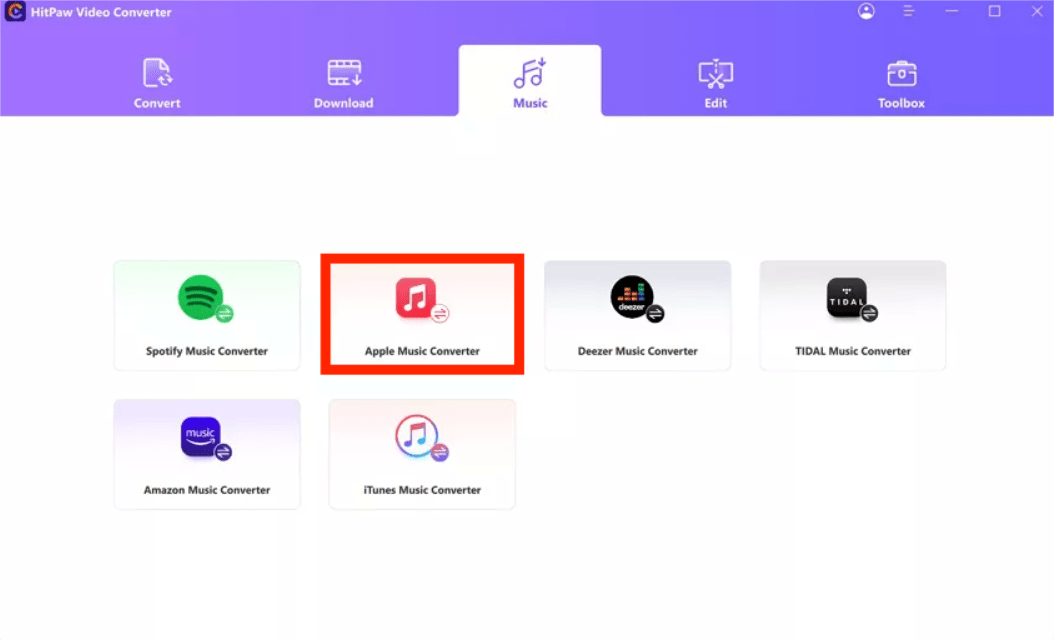
Paso 2. Busque una canción, artista o lista de reproducción. Haga clic en el botón Descargar para comenzar a descargar la pista/lista de reproducción o álbum de destino. Luego elija MP3 como formato de destino y 320 kbps como calidad de destino.
Paso 3. Haga clic en el botón Convertir todo. Después de la conversión, obtendrá canciones MP3 sin DRM en su computadora.
Sin embargo, con la versión gratuita de HitPaw Video Converter, obtendrás funciones limitadas. Primero, no puede realizar la conversión de archivos por lotes. Si no quieres perder el tiempo esperando los resultados, entonces recurre a Convertidor de música de Apple de AMusicSoft, que admite la conversión por lotes de forma gratuita. En segundo lugar, si la conversión es tan lenta, no podrás habilitar la aceleración de GPU. Además, no puede convertir archivos Audible AAX/AA. Para desbloquear más funciones, debe actualizar al plan Estándar o Pro.
Parte 4. Eliminar DRM de Apple Music a través de Requiem 4.1
Requiem 4.1 también es una aplicación diseñada para descargar música y vídeos sin DRM en otros dispositivos que hayan sido aprobados por estos archivos de terceros. Elimina rápidamente los bloqueos de gestión de derechos digitales y puede descifrar la mayoría de los archivos en segundos o minutos. Como Requiem no decodifica los archivos en sí, no tendrás que preocuparte por la pérdida de calidad. Pero Requiem 4.1 sólo es compatible con sistemas operativos muy antiguos como Windows 8 o Mac OS X. Y no se ha actualizado en mucho tiempo.
Sistema de apoyo: Windows y Mac
Precios: Gratis
A continuación se explica cómo utilizar Requiem 4.1 para eliminar DRM de Apple Music e iTunes.
Paso 1. Descargue e instale Requiem 4.1 en su computadora.
Paso 2. Abre iTunes y descarga la canción que deseas eliminar DRM. Antes de comenzar, asegúrate de haber autorizado tu computadora para que las canciones se reproduzcan correctamente en iTunes.
Paso 3. Cierra iTunes y luego inicia Requiem 4.1. Requiem 4.1 encontrará automáticamente canciones de Apple Music protegidas con DRM en su biblioteca de iTunes y eliminará el DRM de ellas.

Te puede interesar: La mejor alternativa a la eliminación de Requiem DRM
Parte 5. Eliminar DRM de Apple Music a través de iTunes Match
Como mencionamos en la Parte 1, la música de iTunes comprada después de 2009 ya no tiene protección DRM. Si tienes una gran colección de música comprada después de 2009, iTunes Match vale la pena considerarlo. Por $24.99 al año, iTunes Match te permite volver a descargar compras de iCloud y iTunes Store sin DRM (si compraste sin DRM), a las que luego puedes acceder desde todos los dispositivos compatibles.
Sistema de apoyo: Windows y Mac
Precios: $ 24.99 por año
¿Cómo registrarse en iTunes Match para eliminar DRM de Apple Music e iTunes Music? Necesitaría una Mac con la aplicación Música o Windows con la aplicación iTunes. iTunes Match solo está disponible en iTunes 10.5.2 o superior para Mac o Windows y la aplicación Música de Apple en iPhone, iPad, Mac o Apple TV. El servicio no está disponible en Android. A continuación se explica cómo comprar iTunes Match:
Paso 1. En tu Mac, abre la aplicación Música. En tu Windows, abre iTunes.
Paso 2. En Mac, haz clic en iTunes Store. En tu PC, haz clic en Tienda en la parte superior de iTunes. (Si no ve iTunes Store, haga clic en Música > Configuración (Preferencias) > General y asegúrese de que iTunes Store esté seleccionado)
Paso 3. Vaya a la parte inferior de la pantalla, haga clic en iTunes Match y luego en Suscribirse. Sigue las instrucciones en la pantalla.
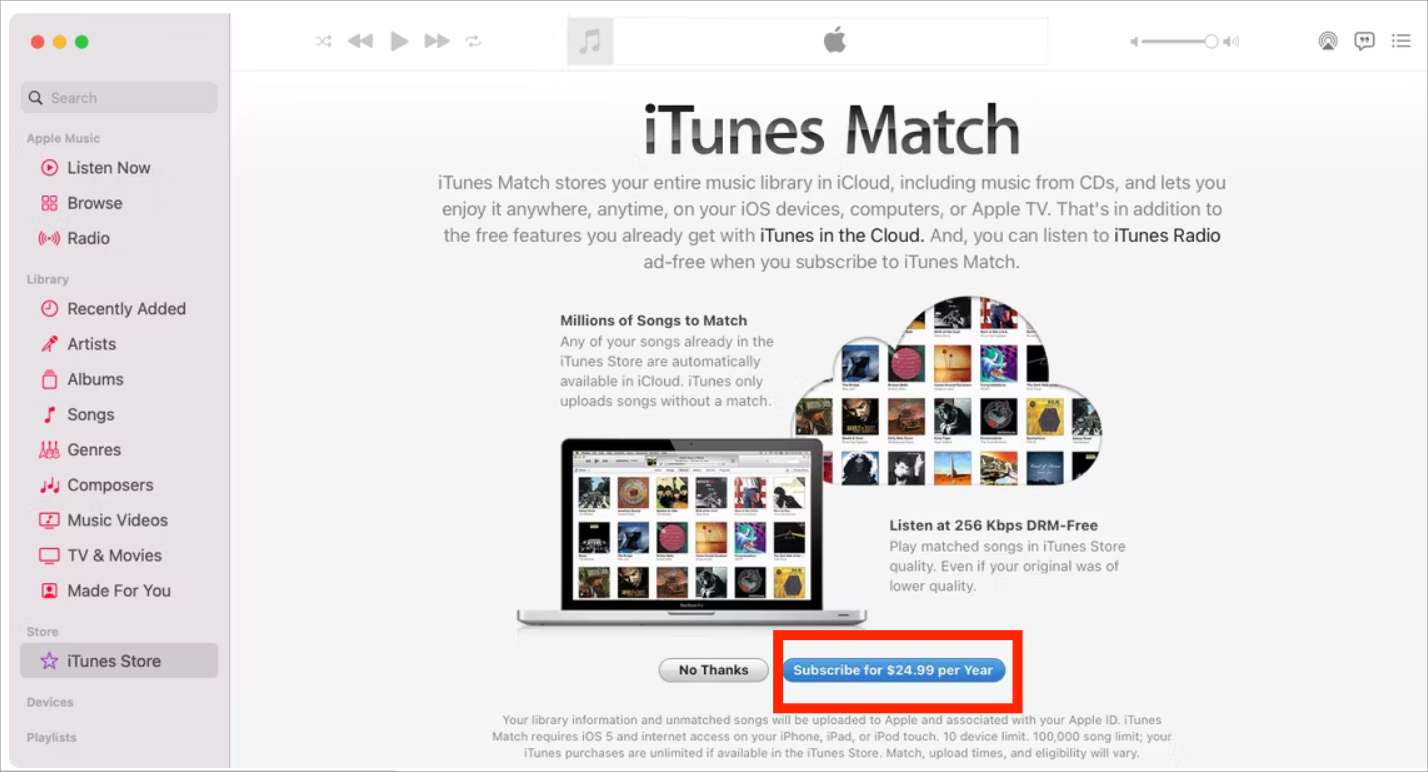
Paso 4. Ahora volvamos a tu biblioteca de música. Elige las canciones protegidas y elimínalas. Luego haga clic en el ícono de la nube para descargar las canciones desprotegidas nuevamente a su dispositivo.
Las canciones descargadas están disponibles en un archivo AAC sin DRM de 256 kbps, independientemente de la velocidad de bits original. Hacer copias de seguridad es particularmente importante para los archivos de música de alta calidad que pueda tener. Por ejemplo, si algunas canciones MP3 están en 320 kbps, iTunes Match las transcodificará a 256 kbps AAC antes de cargarlas. Para conservar esta música de alta calidad, siempre debes hacer una copia de seguridad de tus archivos de música originales.
Te puede interesar: Muchos usuarios están confundidos acerca de las diferencias entre iTunes Match y Apple Music. Vista Comparación de iTunes contra Apple Music para ver las principales diferencias entre ellos.
Parte 6. Eliminar DRM de Apple Music mediante la grabación en CD
La última forma de eliminar DRM de Apple Music e iTunes es grabar canciones en un CD. La aplicación Música e iTunes te permiten grabar canciones, álbumes y vídeos musicales de tu biblioteca musical con DRM en CD/DVD de forma gratuita, luego puedes copiar estas canciones a archivos de música sin DRM. No puede grabar canciones o videos descargados de Apple Music, películas y programas de TV comprados en iTunes Store en CD o DVD.
Sistema de apoyo: Windows y Mac
Precios: Gratis
¿Qué necesito para grabar música en un CD? Primero, debe asegurarse de que su computadora con Windows esté equipada con una unidad de disco. El uso de Mac debe tener una unidad Apple Combo o SuperDrive, o estar conectado a un SuperDrive USB. En segundo lugar, debe comprar un disco en blanco (disco DVD-R o DVD-RW). El espacio de almacenamiento del disco también es importante. La cantidad de canciones que puede contener un disco depende del formato de los archivos de canciones y de la capacidad del disco. Una vez que tengas todo listo, es hora de empezar a actuar. Los pasos son los siguientes:
Paso 1. Abra iTunes en Windows o la aplicación Música en Mac. Cree una lista de reproducción que contenga las canciones o archivos que desea grabar en un CD.
Paso 2. Elija Ver > Ver como > Canciones (Windows) o Ver > como canciones (Mac) y asegúrese de que los elementos que desea incluir tengan una marca de verificación al lado. Luego inserte un disco en blanco.
Paso 3. Seleccione la lista de reproducción y luego elija Archivo > Grabar lista de reproducción en disco. Seleccione un formato de disco. También puede cambiar la velocidad de grabación, la cantidad de silencio entre canciones o mostrar información que se puede mostrar en los reproductores de discos.

Paso 4. Haga clic en Grabar. Espere varios minutos para grabar un disco.
Preguntas frecuentes sobre Apple Music DRM
P1: ¿Es legal eliminar DRM de iTunes o Apple Music?
Está bien eliminar el cifrado DRM siempre y cuando no hagas circular las canciones comercialmente, las vendas ni las compartas públicamente. Toda la música sin DRM descargada a través de las soluciones mencionadas en este artículo es sólo para uso personal.
P2: ¿Cómo comprobar si las canciones están protegidas con DRM en iTunes?
Toda la música y los vídeos de Apple Music utilizan DRM para limitar los dispositivos que los usuarios pueden utilizar para escuchar canciones. Sin embargo, iTunes proporciona archivos protegidos y sin DRM. Sólo las canciones de iTunes compradas antes de 2009 tienen versiones DRM. ¿Cómo comprobar si un archivo de audio está protegido en iTunes? Simplemente haga clic derecho en la canción que desea verificar y haga clic en "información de la canción" > "Archivo". Si la canción está protegida con DRM, verá el "Archivo de audio AAC protegido" en la sección "Archivo".

P3: ¿Cómo puedo descargar música de Apple Music sin DRM usando el móvil?
Puedes utilizar las herramientas que compartimos en esta guía para deshacerte del DRM de Apple Music y sincronizarlas con tu dispositivo móvil. Sin embargo, la mayoría de ellas presentan ciertos riesgos de seguridad y pueden disminuir la calidad del audio, comprometiendo tu experiencia musical. Por lo tanto, te recomendamos utilizar en su lugar AMusicSoft Apple Music Converter, ya que es muy estable y 100% seguro, lo que te permite descargar canciones sin DRM con calidad original de forma gratuita.
para resumirlo todo
La gestión de derechos digitales (DRM) protege a los editores y creadores del uso no autorizado de sus creaciones mediante la ayuda de la tecnología. Y la tecnología actual nos ha proporcionado formas de eliminar legalmente la gestión de derechos digitales o DRM.
Con la ayuda de convertidores profesionales como Convertidor de música de Apple de AMusicSoft, la gente ahora puede eliminar DRM de Apple Music sin preocuparse por nada. Esperamos que este artículo te haya ayudado a encontrar formas de eliminar DRM, permitiéndote disfrutar de acceso gratuito a muchas de tus canciones favoritas incluso cuando no estés conectado.
La gente también Leer
- Cómo obtener Apple Music gratis para siempre
- Guía definitiva de 2024 para obtener una suscripción anual a Apple Music
- Maneras fáciles de obtener un descuento para estudiantes de Apple Music (2024)
- ¿Cómo compartir fácilmente Apple Music en Snapchat?
- Aprendamos a reproducir Apple Music en VLC en 2024
- Crea y comparte una nueva lista de reproducción colaborativa en Apple Music
- Tres mejores formas de disfrutar Apple Music en Firestick
- Guía completa sobre cómo crear tonos de llamada en iTunes gratis
Robert Fabry es un apasionado del blog y un entusiasta de la tecnología que tal vez pueda contagiarte algunos consejos. También siente pasión por la música y ha escrito para AMusicSoft sobre estos temas.